De privacy van uw groep op Facebook wijzigen

Groepen zijn een van de beste functies van Facebook. Ze zijn erg handig voor iedereen die een club wil runnen of interactie wil hebben met mensen die dezelfde hobby's delen.
Groepen kunnen een van de drie verschillende privacyniveaus hebben: Openbaar, Gesloten en Geheim.
Als het is ingesteld op Openbaar, uw groep is zichtbaar in zoekopdrachten op Facebook. Iedereen die het vindt, kan alles zien wat in de groep is gepost en eraan kunnen deelnemen zonder goedkeuring van een ander lid.
Als het is ingesteld op Gesloten, is uw groep nog steeds zichtbaar in zoekopdrachten op Facebook, maar de inhoud is privé. Iedereen kan een verzoek indienen om lid te worden, maar ze moeten worden goedgekeurd door een ander lid.
Als het is ingesteld op Geheim, is je groep onzichtbaar op Facebook. Alleen leden en voormalige leden zullen zien dat het bestaat. Nieuwe leden moeten worden uitgenodigd door een bestaande.
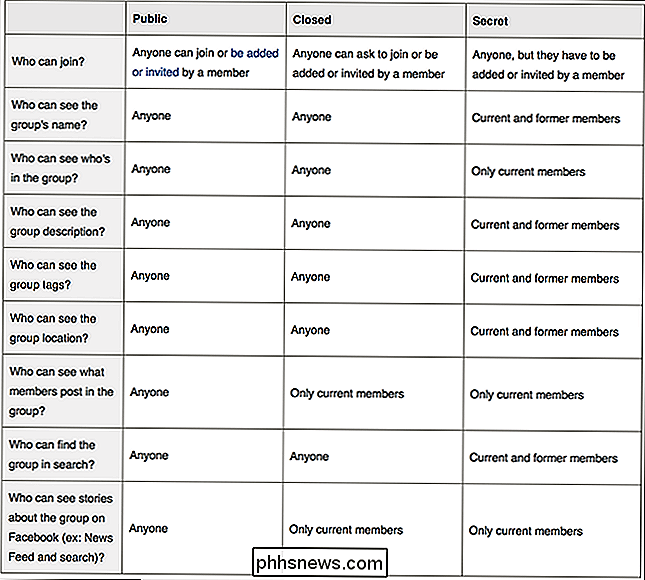
Er zijn tal van verschillende redenen om de privacy van uw groep te veranderen, dus laten we eens kijken hoe.
Een ding om op te merken voordat we beginnen: als uw groep minder heeft dan 5000 leden, u kunt de privacy van de Groep zo vaak wijzigen als u wilt. Als je meer dan 5000 leden hebt, kun je deze altijd naar een meer persoonlijke instelling verplaatsen, maar je kunt het niet minder privé maken.
Open je Facebook-groep en klik op de drie kleine puntjes net onder de omslagfoto.
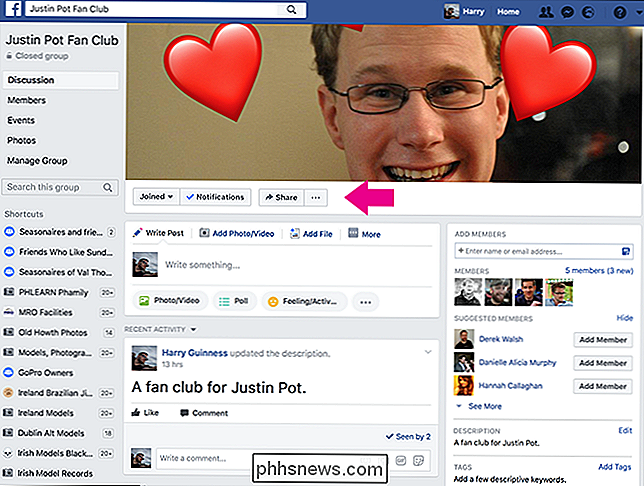
Selecteer in de vervolgkeuzelijst Groepsinstellingen bewerken.
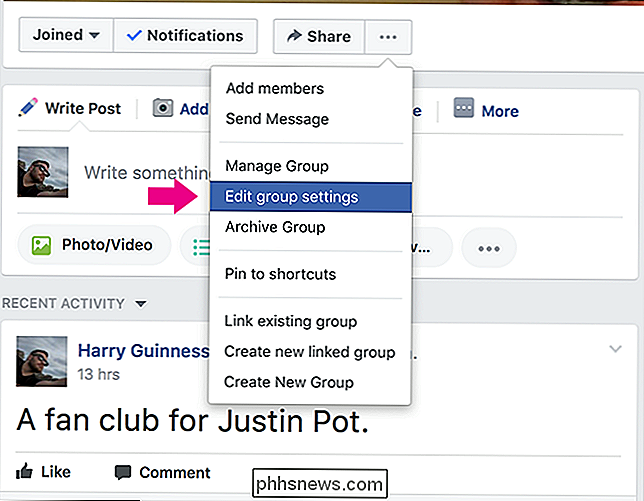
Scroll naar beneden tot u Privacy ziet en klik Privacy-instellingen wijzigen.
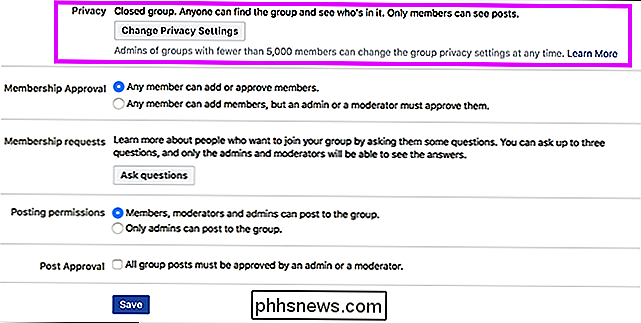
Selecteer de nieuwe Privacy-instelling die u wilt en klik op Bevestigen.
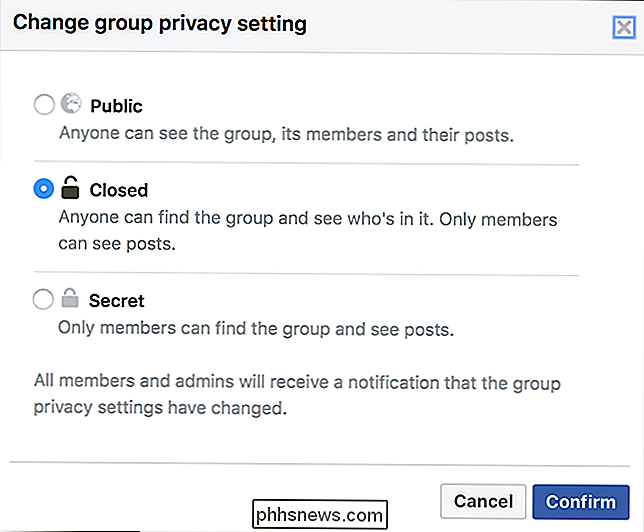
Klik ten slotte op Opslaan om de nieuwe instelling in te stellen Privacyinstellingen.

Realiseert u zich hoeveel u deelt met uw locatie?
Deze app volgt uw bewegingen! -een hyperbolische kop Ik weet zeker dat we ze allemaal eerder hebben gezien. Hoewel het sentiment hier een over-the-top is, roept het een belangrijke vraag op: weet je hoe privé je locatie eigenlijk is? Elke dag is het iets nieuws. Vandaag zijn het de krantenkoppen over de app Strava voor het volgen van activiteiten (iOS, Android) en hoe locaties van geheime legerbases zijn "weggegeven".

Noodcontacten aan uw woonplaats toevoegen Home Security System
Als u betaalt voor professionele bewaking met uw Abode-huisbeveiligingssysteem, kunt u noodcontactpersonen instellen die worden aangemeld wanneer een inbraak wordt gedetecteerd , wat meer gemoedsrust toevoegt. Hoe noodcontacten werken Wanneer een alarm afgaat in uw huis, wordt u eerst en vooral op de hoogte gebracht - uw contacten voor noodgevallen worden alleen gemeld als u niet antwoordt.



